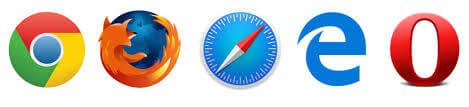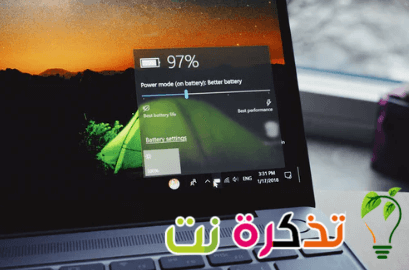ការថែទាំថាសរឹង
ថាសរឹងគឺជាផ្នែកមេកានិចដែលផ្លាស់ប្តូរដែលបរាជ័យម្តងម្កាលហើយមានកំឡុងពេលធ្វើការជាក់លាក់បន្ទាប់ពីវាឈប់។
ប្រហែលជាចំណុចលេចធ្លោមួយក្នុងចំណោមបញ្ហាទាំងនេះគឺការបែងចែកថាសរឹង។
ថាសរឹងផ្ទុកទិន្នន័យធំបំផុតរបស់ពិភពលោកដែលមានសមត្ថភាព ១០០ តេរ៉ាបៃ
ការបំផ្លាញថាសរឹង
វាគឺជាវិធីនៃការដាក់ទិន្នន័យនៅលើថាសរឹងនៅពេលដែលអ្នករក្សាទុកអ្វីមួយនៅលើឧបករណ៍របស់អ្នកថាសរឹងនឹងកាត់ទិន្នន័យនេះហើយដាក់វានៅកន្លែងផ្សេងដែលមានចន្លោះនៅលើថាសរឹង។
នៅពេលអ្នកស្នើសុំឯកសារនេះកុំព្យូទ័រនឹងបញ្ជូនពាក្យបញ្ជាទៅថាសរឹងដើម្បីរំលឹកឯកសារនេះឡើងវិញហើយថាសរឹងប្រមូលឯកសារពីទីតាំងផ្សេងៗគ្នា។
ទាំងអស់នេះធ្វើឱ្យវាយឺតខ្លាំងនិងកាត់បន្ថយដំណើរការរបស់ថាសរឹងនិងឧបករណ៍ទាំងមូល។
ដូច្នេះអ្នកត្រូវតែ defragment hard disk ម្តងម្កាលដើម្បីបង្កើនប្រសិទ្ធភាពនិងដំណើរការប្រព័ន្ធ។
ដើម្បីធ្វើប្រតិបត្តិការសូមចុចលើចាប់ផ្តើមបន្ទាប់មកកម្មវិធីទាំងអស់បន្ទាប់មកផ្នែកបន្ថែមកម្មវិធីបន្ទាប់មកជ្រើសរើសឧបករណ៍ប្រព័ន្ធបន្ទាប់មកលុបចោលថាសរឹង។ កម្មវិធីនេះនឹងប្រមូលឯកសារទាំងអស់នៅកន្លែងតែមួយហើយនេះនឹងបង្កើនដំណើរការប្រព័ន្ធរបស់អ្នក។
ប្រភេទនៃដ្រាយវ៍រឹងនិងភាពខុសគ្នារវាងពួកវា
មួយក្នុងចំណោមបញ្ហាដែលត្រូវបានគេស្គាល់នៃថាសរឹងគឺជាអ្វីដែលគេហៅថា វិស័យមិនល្អ វាគឺជាវិស័យដែលខូច។
ផ្ទៃនៃថាសរឹងគឺជាវិស័យជាច្រើនដែលត្រូវបានប្រើដើម្បីរក្សាទុកទិន្នន័យនៅក្នុងវិស័យនីមួយៗ។ នៅក្នុងដ្រាយវ៍រឹងចាស់នៅពេលវាកើតឡើង វិស័យមិនល្អ ដ្រាយវ៍រឹងគាំងហើយត្រូវប្រើកម្មវិធីដូចជា ខេខេអេសខេ។ أو ស្កេនឌីសខេក ក្នុងគោលបំណងដើម្បីស្វែងរកវិស័យអាក្រក់និងកំណត់ពេលវេលាឡើងវិញថាសរឹង។
ប៉ុន្តែនៅក្នុងថាសរឹងទំនើបក្រុមហ៊ុនផលិតថាសរឹងបានធ្វើអ្វីដែលហៅថា វិស័យគ្រឿងបន្លាស់ វាគឺជាវិស័យបម្រុងទុកនៅក្នុងថាសរឹងដូច្នេះប្រសិនបើផ្នែកខូចកើតឡើងនៅក្នុងថាសរឹងទិន្នន័យត្រូវបានផ្ទេរទៅផ្នែកបម្រុងទុកហើយវិស័យនោះត្រូវបានលុបចោលដូច្នេះវាមិនអាចប្រើបាននៅពេលក្រោយ។
មានកម្មវិធីដែលស្ដារឡើងវិញនូវការថែរក្សាថាសរឹងដូចជា ឧបករណ៍តំឡើង HDD វាគឺជាកម្មវិធីដ៏មានអានុភាពដែលដោះស្រាយបញ្ហាភាគច្រើននៃថាសរឹងជាពិសេសផ្នែកដែលខូច។
សត្រូវដ៏ធំបំផុតមួយរបស់ដ្រាយវ៍រឹងគឺកំដៅ។
ប្រសិនបើអ្នកជាម្ចាស់កុំព្យូទ័រលើតុសូមដំឡើងកង្ហារត្រជាក់ព្រោះវាត្រូវបានតំឡើងដោយផ្ទាល់នៅលើថាសរឹង។
កំដៅប៉ះពាល់ដល់ថាសរឹងនិងកាត់បន្ថយយ៉ាងខ្លាំងនូវអាយុកាលរបស់វា។
បញ្ហាមួយទៀតគឺថាសរឹងធ្លាក់។
អ្នកប្រើប្រាស់ជាច្រើននៃថាសរឹងតូចដែលមានទំហំ ២,៥ អ៊ីញដែលជាធម្មតាត្រូវបានប្រើសម្រាប់កុំព្យូទ័រយួរដៃគឺជាឌីសដែលមានលក្ខណៈរសើបខ្លាំង។
ហើយនៅពេលដែលវាត្រូវបានដោតចូលទៅក្នុងរន្ធយូអេសប៊ីហើយក្នុងកំឡុងពេលនេះវាបានធ្លាក់ចុះ។ អាចមានអតុល្យភាពនៅក្នុងតួនាទីរបស់អ្នកអានដែលមានទីតាំងនៅលើផ្ទៃនៃថាសរឹងនិងការបង្វិលឌីសដូច្នេះអ្នក hear សំឡេងមួយបន្ទាប់ពីថាសរឹងធ្លាក់។
វាគឺជាអ្នកអានដែលកំពុងស្វែងរកកន្លែងត្រឹមត្រូវដើម្បីចាប់ផ្តើមអានថាសរឹង។ បញ្ហាបែបនេះត្រូវបានដោះស្រាយដោយអ្នកឯកទេសដែលមានបទពិសោធន៍ព្រោះមានឧបករណ៍ដែលធ្វើឱ្យឌីសមានតុល្យភាពជាមួយគ្នាហើយកំណត់ទីតាំងអ្នកអាននៅកន្លែងសមរម្យ។
តើភាពខុសគ្នារវាងមេកាបៃនិងមេកាបៃគឺជាអ្វី?
និយាយលាទៅការធ្វើទ្រង់ទ្រាយជារៀងរហូត
បាទវាជាការពិតដែលអ្នកអាចធ្វើបានដោយមិនចាំបាច់ធ្វើទ្រង់ទ្រាយជារៀងរហូត។
ដោយបម្រុងទុកប្រព័ន្ធទាំងមូល។
ធ្វើទ្រង់ទ្រាយនិងតំឡើងប្រព័ន្ធម្តងទៀត។
ដំឡើងបច្ចុប្បន្នភាពប្រព័ន្ធទាំងអស់។
ដំឡើងកម្មវិធីសំខាន់ៗដែលមិនអាចខ្វះបានដូចជាកម្មវិធីការិយាល័យ។
អ្នកលេងឯកសារអូឌីយ៉ូនិងវីដេអូឯកសារកូដិកនិងកម្មវិធីផ្សេងទៀតដែលអ្នកចង់បានដូចជាអាដាប់ប៊ដកម្មវិធី Photoshop ឬកម្មវិធីកែវីដេអូ។
បន្ទាប់មកតំឡើងកម្មវិធីសុវត្ថិភាពដែលអ្នកចង់បាន។
ឥឡូវនេះទាញយកកម្មវិធីបម្រុងទុកណាមួយ។
មានកម្មវិធីល្អ ៗ ជាច្រើនដើម្បីបំពេញភារកិច្ចបែបនេះឱ្យល្អឥតខ្ចោះ។ កម្មវិធីមួយក្នុងចំណោមកម្មវិធីដែលល្បីជាងគេគឺកម្មវិធី ន័រតុនខ្មោច ។ បន្ទាប់ពីទាញយកកម្មវិធីរួចតំឡើងវានៅលើកុំព្យូទ័ររបស់អ្នកជាមួយកម្មវិធីផ្សេងទៀតបើកកម្មវិធីនោះអ្នកនឹងឃើញអ្វីដែលហៅថា ការបម្រុងទុកកម្រិតសំឡេង វាគឺសម្រាប់កម្មវិធីដើម្បីថតចម្លងឌីស C ហើយរក្សាទុកវានៅក្នុងឌីសឌី។ ឥឡូវនេះអ្នកមានការបម្រុងទុកពេញលេញជាមួយកម្មវិធីនិងការធ្វើបច្ចុប្បន្នភាពដែលត្រូវការទាំងអស់អ្នកអាចប្រើឧបករណ៍របស់អ្នកតាមដែលអ្នកចូលចិត្តហើយនៅពេលអ្នកចង់ធ្វើទ្រង់ទ្រាយឧបករណ៍អ្នកមិនចាំបាច់យកឧបករណ៍ទៅឱ្យអ្នកបច្ចេកទេសកុំព្យូទ័រម្តងទៀតទេអ្វីទាំងអស់ដែលអ្នកត្រូវធ្វើ គឺបើកកម្មវិធីន័រតុនស៍ហើយជ្រើសរើសពាក្យបញ្ជា ស្តារ កន្លែងដែលអ្នកអាចជ្រើសរើសឯកសារដែលអ្នកចង់ស្តារឡើងវិញដែលមានកម្មវិធីទាំងអស់ដែលអ្នកបានទាញយកកាលពីលើកមុនដូច្នេះប្រព័ន្ធនឹងវិលត្រលប់មកដូចដើមវិញដោយគ្មានបញ្ហា។ ដូច្នេះអ្នកបានកម្ចាត់ទម្រង់ជារៀងរហូត។